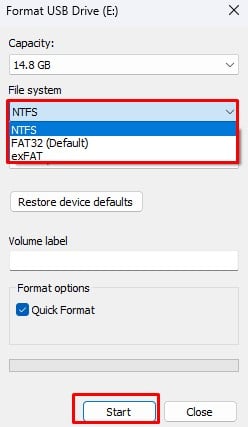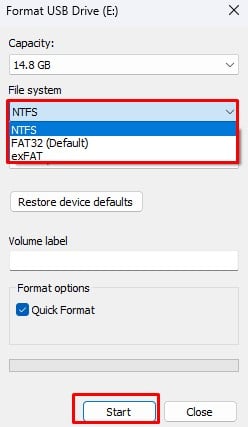หากคุณกำลังทำงานกับไฟล์ที่เสียหาย คุณอาจพบข้อความระบบแจ้งว่าไฟล์ของคุณเสียหาย นอกจากนี้ ปัญหาขณะเข้าถึง เปิด หรือถ่ายโอนไฟล์อาจบ่งชี้ถึงความเสียหายของไฟล์ที่อาจเกิดขึ้น
เมื่อพูดถึงสาเหตุของความเสียหาย มีความเป็นไปได้สูงที่ไฟล์ในไดรฟ์ USB จะได้รับผลกระทบจากแอปพลิเคชันที่เป็นอันตราย นอกจากมัลแวร์แล้ว การถอดไดรฟ์ USB ออกกะทันหันหรือไฟดับกะทันหันขณะดำเนินการอ่าน/เขียนเป็นสาเหตุที่ทำให้ไฟล์เสียหาย
เมื่อคุณแน่ใจว่าไฟล์เสียหาย ควรกู้คืน เป็นโรงเรียนแห่งแรกของความคิด แม้ว่าข้อมูลจะสามารถกู้คืนได้ แต่โปรดทราบว่าเมื่อเกิดความเสียหายแล้ว โอกาสที่จะได้ข้อมูลกลับคืนมานั้นน้อยมาก ไม่ว่าเราจะพยายามอย่างดีที่สุดเพื่อรวบรวมวิธีการที่มีประโยชน์ในการกู้คืนไฟล์ที่เสียหายจากไดรฟ์ USB

กู้คืนไฟล์ที่เสียหายจาก USB Drive
ตอนนี้คุณรู้แล้ว สาเหตุบางประการที่ทำให้ไฟล์เสียหายได้ มาดูกันว่าคุณจะกู้คืนได้อย่างไร สิ่งแรกที่คุณสามารถทำได้คือตรวจสอบว่าบล็อกข้อมูลในไดรฟ์ของคุณเสียหายหรือไม่ ในการทำเช่นนี้ คุณสามารถลองทำการสแกนดิสก์
สแกนไดรฟ์ USB
คุณสามารถใช้คำสั่ง chkdsk เพื่อสแกนหาข้อผิดพลาดทั้งอุปกรณ์เก็บข้อมูลภายในและภายนอก เมื่อการสแกนเสร็จสิ้น ระบบจะสร้างรายงานสถานะเกี่ยวกับดิสก์ของคุณตามระบบไฟล์ นอกจากนี้ยังแสดงรายการ แก้ไข และพยายามกู้คืนข้อมูลในดิสก์
กดปุ่ม Windows + R เพื่อเปิด Run พิมพ์ cmd แล้วกด Ctrl + Shift + Enter เพื่อเปิดพรอมต์คำสั่งในฐานะผู้ดูแลระบบ พิมพ์ chkdsk
พิมพ์ chkdsk 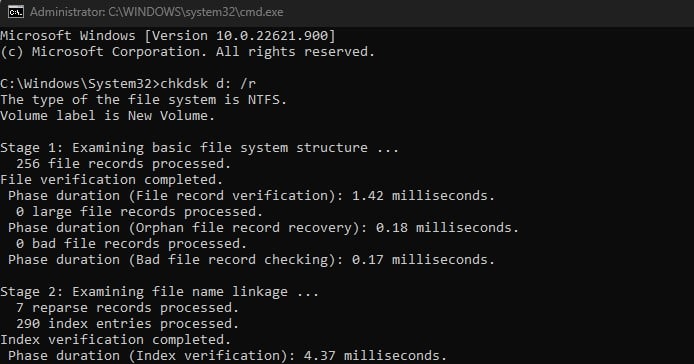
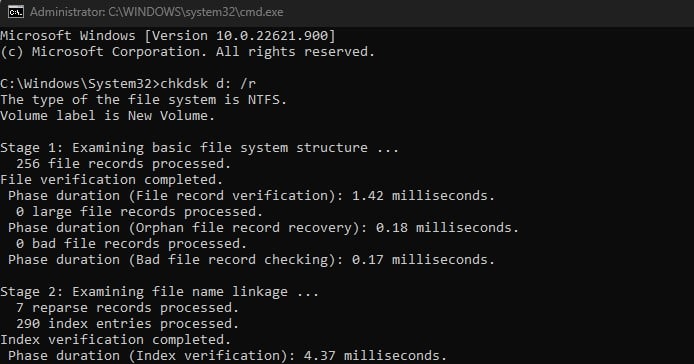
คุณยังสามารถสแกนแฟลชไดรฟ์ USB จาก Windows Explorer
กด Windows + E เพื่อ เปิด File Explorer คลิกที่ พีซีเครื่องนี้ คลิกขวาที่ไดรฟ์ USB ที่คุณต้องการสแกน ไปที่คุณสมบัติ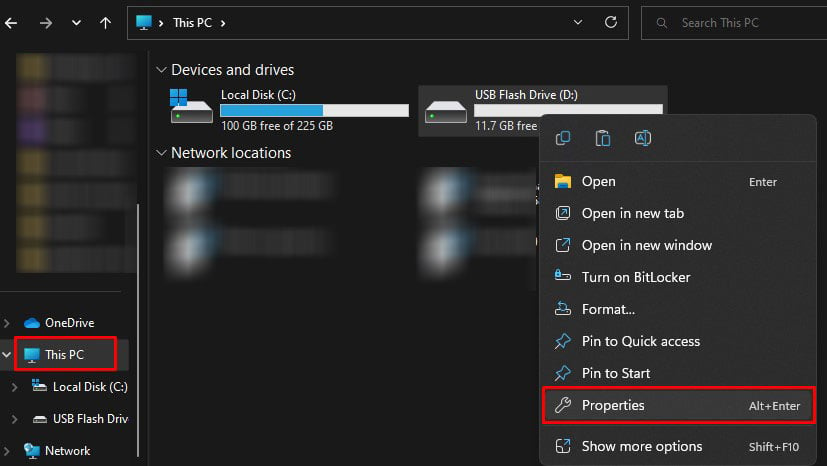
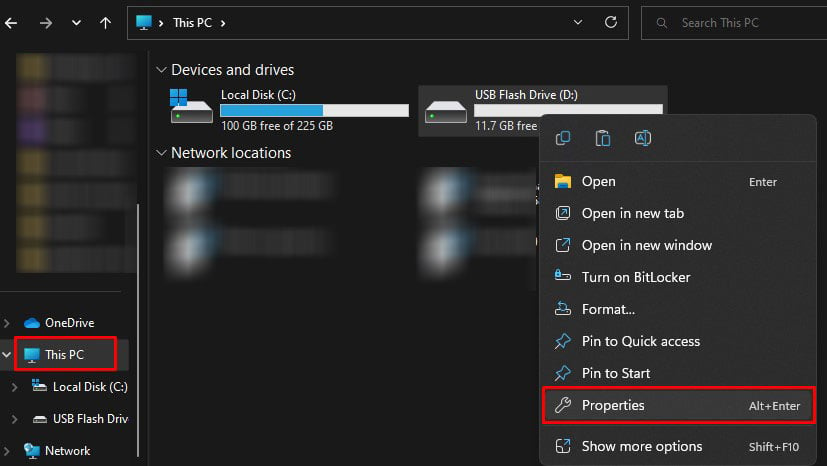 ไปที่แท็บ เครื่องมือ และคลิกที่ ตรวจสอบ
ไปที่แท็บ เครื่องมือ และคลิกที่ ตรวจสอบ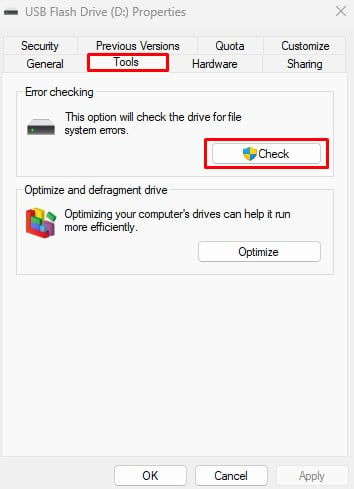 เลือก สแกนไดรฟ์
เลือก สแกนไดรฟ์
ซ่อมแซมแอตทริบิวต์ของไฟล์
ไฟล์ที่เสียหายอาจหมายถึงหลายไฟล์ สิ่งของ. ในบางกรณี อาจเป็นไปได้ว่าความเสียหายทำให้แอตทริบิวต์ของไฟล์เปลี่ยนไป ซึ่งส่งผลให้ไฟล์ถูกซ่อนไปพร้อม ๆ กัน ในการแก้ไขปัญหานี้ คุณสามารถลองใช้คำสั่ง ATTRIB
คำสั่ง attrib สามารถแสดง ตั้งค่า หรือลบแอตทริบิวต์ของไฟล์ได้ ในกรณีของเรา เราจะล้างแอตทริบิวต์ของไฟล์ในไดรฟ์ USB ที่มีไฟล์เสียหาย
กดปุ่ม Windows + R เพื่อ เปิด Run พิมพ์ cmd แล้วกด Ctrl + Alt + Enter เพื่อ เปิด Command Prompt ในฐานะผู้ดูแลระบบ พิมพ์ ATTRIB-H-R-S/S/D X:*.* แล้วกด Enter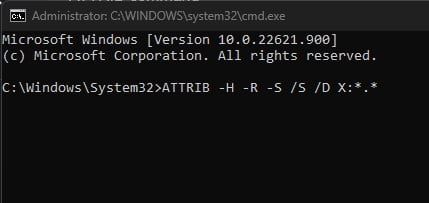
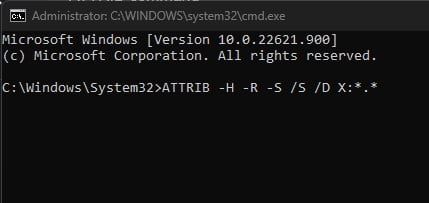
เมื่อคำสั่งทำงาน คุณควรจะเห็นไฟล์ที่เสียหายบน แฟลชไดรฟ์
กู้คืนเวอร์ชันก่อนหน้า
Windows มีคุณสมบัติสำรองข้อมูลพิเศษที่มีอยู่ใน Windows ทุกรุ่นหลังจาก Windows 7 คุณสามารถกู้คืนไดรฟ์ USB ของคุณได้หากคุณเปิดใช้งานคุณสมบัตินี้ไว้ก่อนหน้านี้. มันสร้างประวัติรายละเอียดไฟล์ในบางช่วงเวลา
ใช้จุดคืนค่านี้ Windows จะกู้คืนไฟล์ที่เสียหายหรือแม้แต่โฟลเดอร์
เปิด File Explorer คลิกขวาที่ แฟลชไดรฟ์ USB แล้วเลือกคุณสมบัติ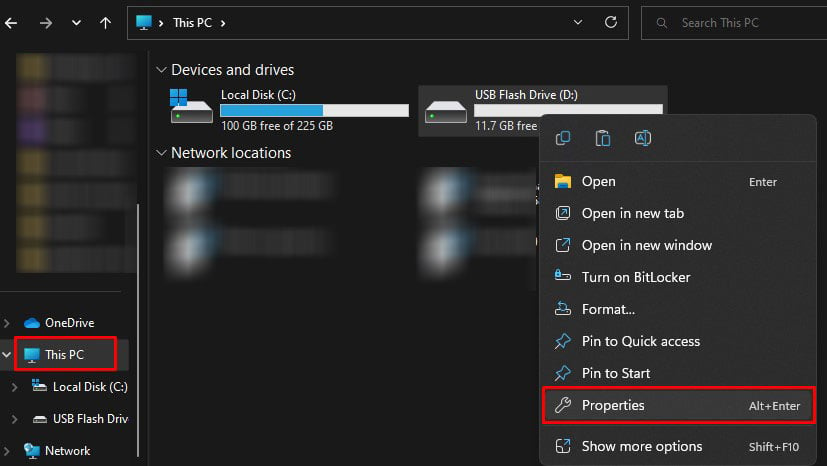
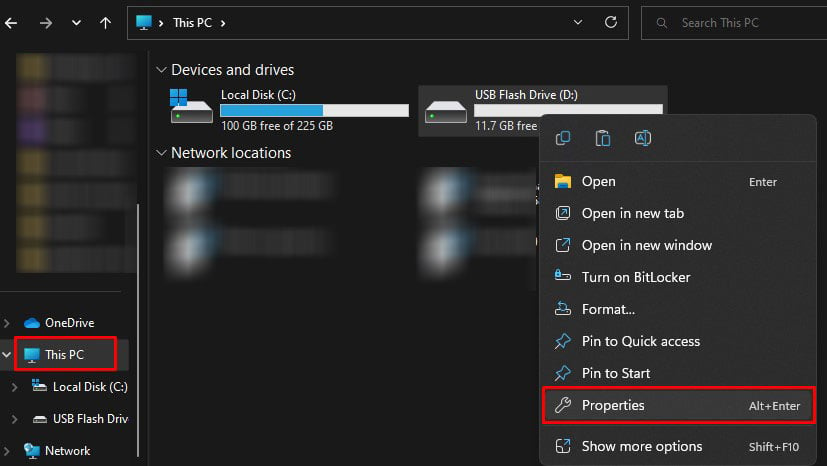 ไปที่แท็บ เวอร์ชันก่อนหน้า เลือกไดรฟ์ USB เวอร์ชันล่าสุดแล้วเลือกกู้คืน
ไปที่แท็บ เวอร์ชันก่อนหน้า เลือกไดรฟ์ USB เวอร์ชันล่าสุดแล้วเลือกกู้คืน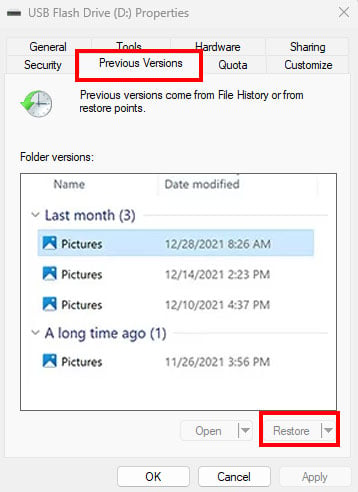
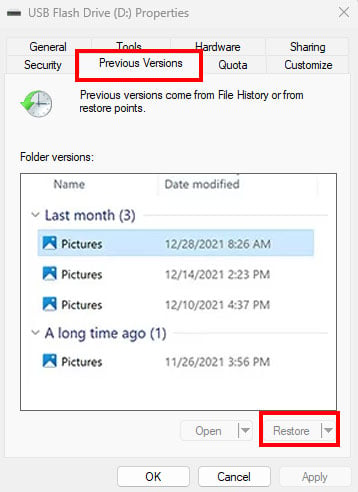
ใช้ซอฟต์แวร์กู้คืน
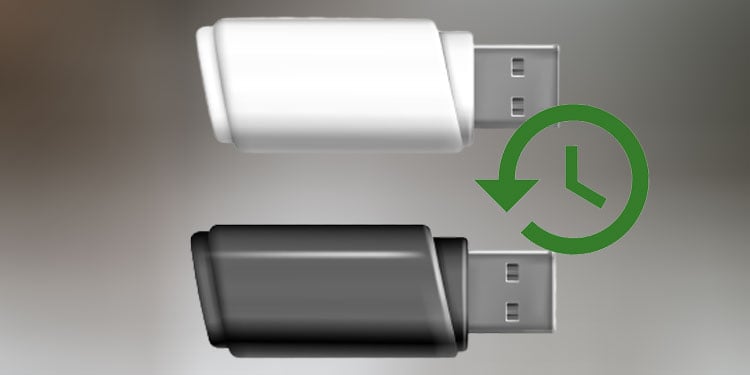
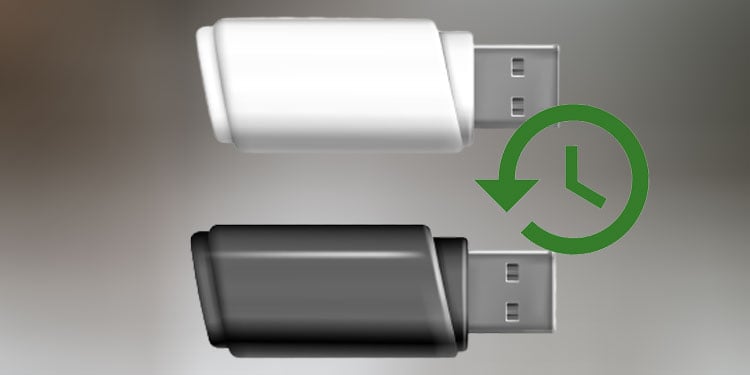
หากวิธีแก้ไขปัญหาไม่ได้ผล คุณสามารถลองใช้เครื่องมือการกู้คืนได้ เครื่องมือการกู้คืนใช้อัลกอริทึมที่ซับซ้อนและการเขียนโปรแกรมขั้นสูงเพื่อกู้คืนไฟล์ที่เสียหายจากอุปกรณ์จัดเก็บข้อมูล และควรใช้งานได้ในกรณีส่วนใหญ่
สิ่งหนึ่งที่ควรทราบคือ คุณต้องระมัดระวังเมื่อดาวน์โหลดซอฟต์แวร์กู้คืนฮาร์ดดิสก์ มีบางกรณีที่แอปพลิเคชันการกู้คืนมีมัลแวร์ซึ่งสร้างความเสียหายให้กับระบบทั้งหมดของคุณ
มาตรการป้องกันบางอย่าง
หากคุณสามารถกู้คืนไฟล์ที่เสียหายจากแฟลชไดรฟ์ USB ได้ เราขอแนะนำว่า คุณดำเนินมาตรการที่จำเป็นเพื่อป้องกันไม่ให้เหตุการณ์เช่นนี้เกิดขึ้นอีก
สิ่งแรกที่คุณควรทราบคือการถอดแฟลชไดรฟ์ USB ออกอย่างกะทันหันอาจทำให้ไฟล์หรือตัวไดรฟ์ USB เสียหายได้ ดังนั้น ตรวจสอบให้แน่ใจว่าคุณถอดไดรฟ์ USB ออกหลังจากทำถูกต้องแล้วเท่านั้น-คลิกแฟลชไดรฟ์แล้วดีดออก
สแกนแฟลชไดรฟ์ USB
ข้อควรระวังหลักประการหนึ่งที่คุณสามารถทำได้ครั้งแล้วครั้งเล่าเพื่อป้องกันไม่ให้ไฟล์เสียหายคือสแกนอุปกรณ์ USB เมื่อคุณสแกนไดรฟ์ ระบบจะตรวจดูไฟล์และโฟลเดอร์ต่างๆ และตรวจหากิจกรรมที่เป็นอันตรายที่อาจส่งผลต่อไดรฟ์ USB ของคุณ
กด Windows + E เพื่อ เปิด File Explorer ไปที่ พีซีเครื่องนี้ คลิกขวาที่ ไดรฟ์ USB แล้วคลิก แสดงตัวเลือกเพิ่มเติม คลิกสแกนด้วย Microsoft Defender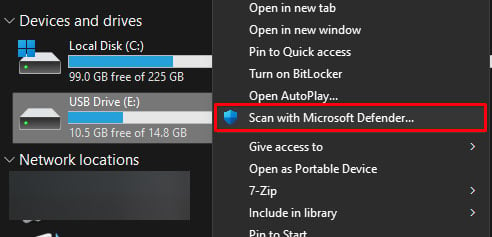
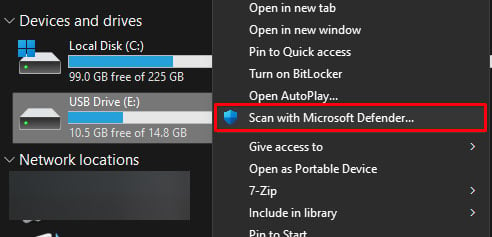 เลือก สแกนทันที
เลือก สแกนทันที
Windows Defender จะเริ่มกระบวนการสแกน และให้รายงานเกี่ยวกับรายละเอียดของการสแกนแก่คุณ ตรวจสอบให้แน่ใจว่าคุณทำการสแกนเหล่านี้เป็นครั้งคราว
หากคุณติดตั้งโปรแกรมป้องกันไวรัสบนพีซีของคุณ คุณสามารถใช้แอปพลิเคชันนี้เพื่อสแกนไดรฟ์ USB ของคุณได้
ตรวจสอบสถานะไดรฟ์
คุณสามารถตรวจสอบสถานะของอุปกรณ์เก็บข้อมูลได้โดยใช้ S.M.A.R.T. เทคโนโลยีการตรวจสอบ การวิเคราะห์ และการรายงานด้วยตนเอง (SMART) โดยจะตรวจสอบอุปกรณ์จัดเก็บข้อมูลที่เชื่อมต่ออยู่ในระบบของคุณและพิจารณาว่าอุปกรณ์ขัดข้องหรือไม่
ใส่แฟลชไดรฟ์ USB ลงในพีซี กดปุ่ม Windows + R เพื่อเปิด Run พิมพ์ cmd แล้วกด Ctrl + Shift + Enter เพื่อเปิด Command prompt ในฐานะผู้ดูแลระบบ พิมพ์ wmic diskdrive get model, status แล้วกด Enter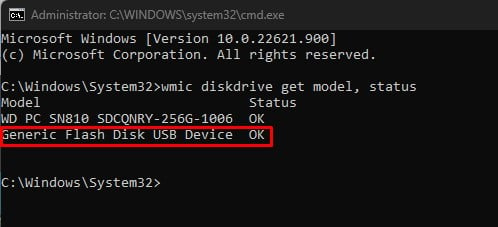
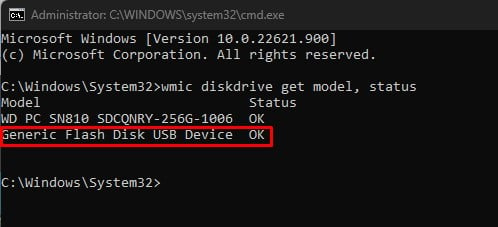
ที่นี่ คุณจะเห็นรายการอุปกรณ์เก็บข้อมูลที่เชื่อมต่อกับระบบและสถานะของมัน ตกลง หมายความว่าอุปกรณ์ไม่มีปัญหาใดๆ สถานะจะแสดง Pred Fail หากมีปัญหาใด ๆ กับอุปกรณ์
หากแสดงว่า Pred Fail เราขอแนะนำให้คุณสำรองไฟล์จากแฟลชไดรฟ์ USB เหล่านี้
ฟอร์แมตแฟลชไดร์ฟ USB
การฟอร์แมตไดร์ฟ USB ไม่เพียงลบข้อมูลทั้งหมดบนอุปกรณ์เก็บข้อมูลของคุณ แต่ยังตั้งค่าให้เป็นสถานะเดิมเมื่อคุณนำออกจากบรรจุภัณฑ์ด้วย เมื่อทำเช่นนี้ ระบบจะล้างบล็อคหน่วยความจำทั้งหมดและรีเซ็ต ลดความเสี่ยงของข้อมูลที่อาจเสียหาย
อย่างไรก็ตาม ตรวจสอบให้แน่ใจว่าคุณได้สำรองไฟล์ในไดรฟ์ USB ก่อนทำการฟอร์แมต
เปิดพีซีเครื่องนี้ คลิกขวาที่ ไดรฟ์ USB แล้วเลือก รูปแบบ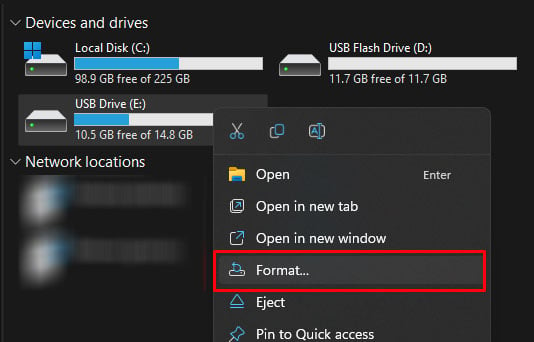
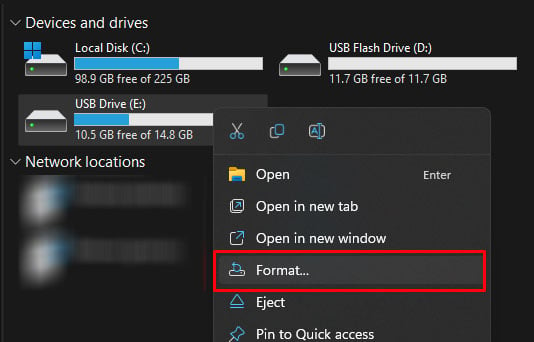 เลือกระบบไฟล์เป็น Fat32 หรือ NTFS คลิกที่เริ่มเพื่อเริ่มกระบวนการจัดรูปแบบ
เลือกระบบไฟล์เป็น Fat32 หรือ NTFS คลิกที่เริ่มเพื่อเริ่มกระบวนการจัดรูปแบบ